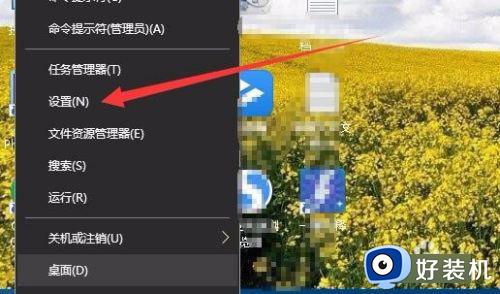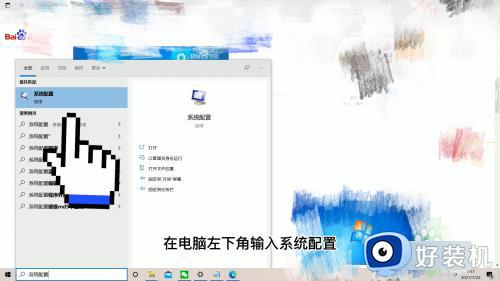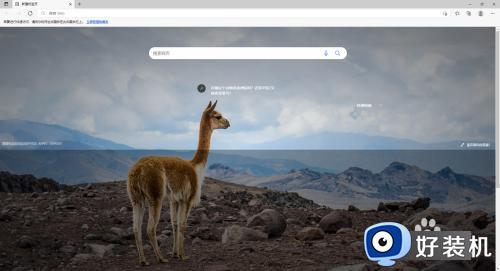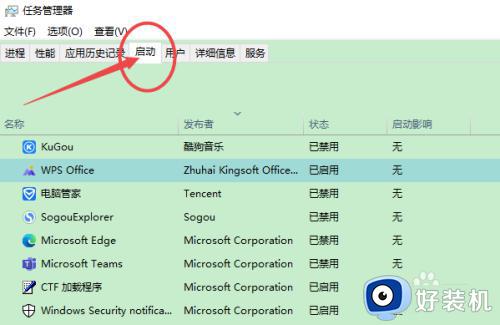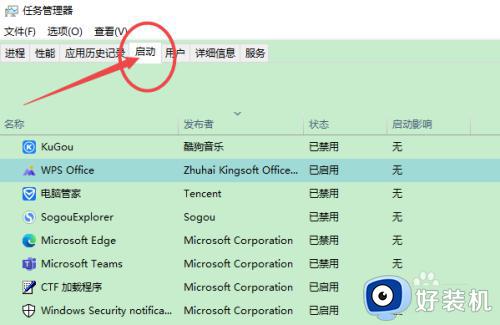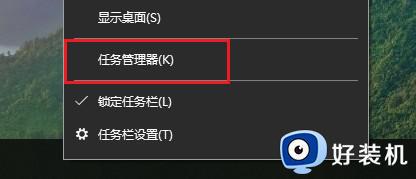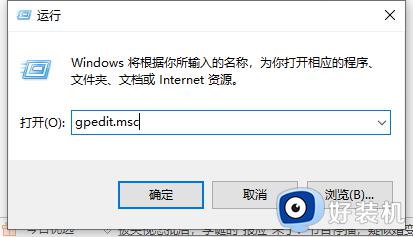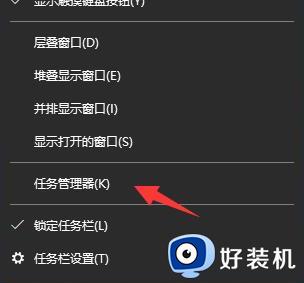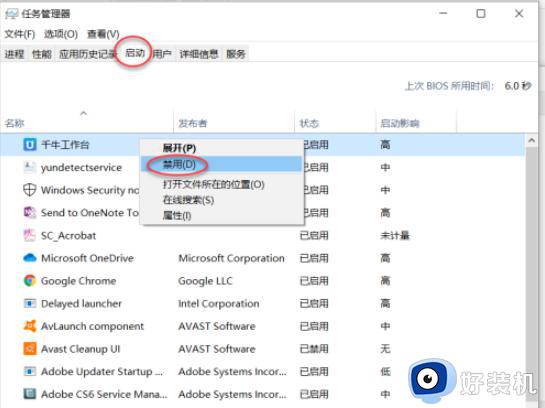win10关闭自动启动软件设置方法 win10电脑如何关闭自启动软件
时间:2024-01-11 11:17:10作者:xinxin
每次在启动win10电脑进入系统的过程中,相关微软系统服务功能和安装的软件也会随之启动,而当win10系统中设置过多自动启动软件时,往往也会导致电脑开机速度变慢,导致用户等待时间过长,对此win10电脑如何关闭自启动软件呢?今天小编就给大家带来win10关闭自动启动软件设置方法。
推荐下载:win10极速精简版
具体方法:
1、打开开始菜单,点击设置。

2、在Windows设置页面点击应用。
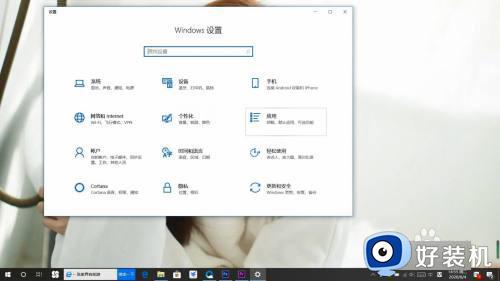
3、点击左侧启动栏。
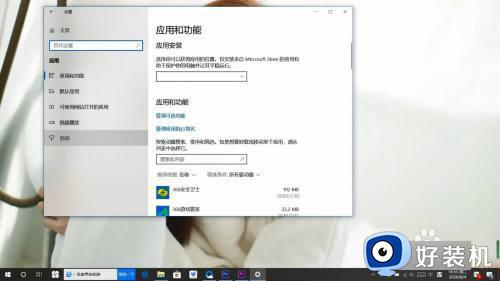
4、选择要关闭的开机自启动应用,将其关闭。
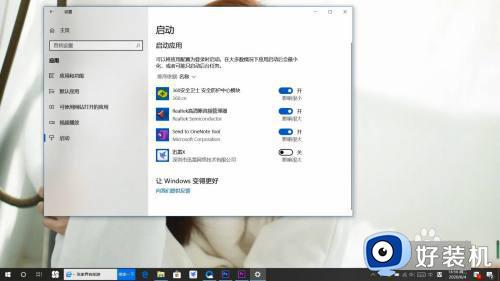
上述就是小编给大家讲解的win10关闭自动启动软件设置方法了,如果有不了解的用户就可以按照小编的方法来进行操作了,相信是可以帮助到一些新用户的。